【6選】iphone14/16がSIMカードを認識しない時の対処法
機種変更や新規登録でいざSIMカードをiPhoneに挿したけど、「認識されない」「キャリア通信ができない」。そんなことでお困りではないですか?本記事ではSIMカードが認識されない場合の原因と対処法をご紹介してきます。ソフトウェアのトラブルを解決してくれる、iPhone専用不具合修正ソフト「ReiBoot」も一緒にご紹介しますので、安心してご覧ください。
対処法①:iPhoneの電源をオフにしてSIMカードを再挿入する
まず考えられるのがSIMカードの接触不良です。その場合は、一度iPhoneの電源を切ったのち、改めてカードを挿入すると認識する場合があります。気を付けて頂きたいのは必ず、iPhoneの電源をオフにした状態で行ってください。
対処法②:iPhoneを再起動する
再起動するとシステムファイルが更新されるため、挿入したSIMカードを再認識してくれる場合があります。そのため、一度シャットダウンして再起動すると正常にSIMカードを認識することがあります。
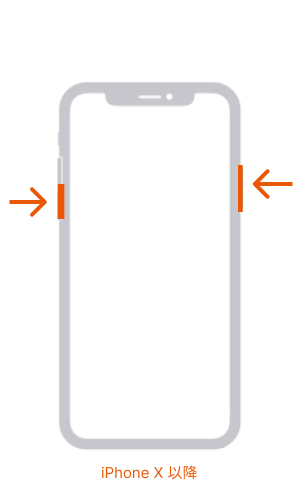
対処法③:iPhoneの機内モードのオンとオフを切り替える
機内モードのオンオフ設定はiPhoneの画面を下から上にスワイプすると出てくる飛行機マークで行います。機内モードのオンオフを行うと、SIMカードの再読み込みが自動で行われるため、この方法でSIMカードが認識される場合があります。
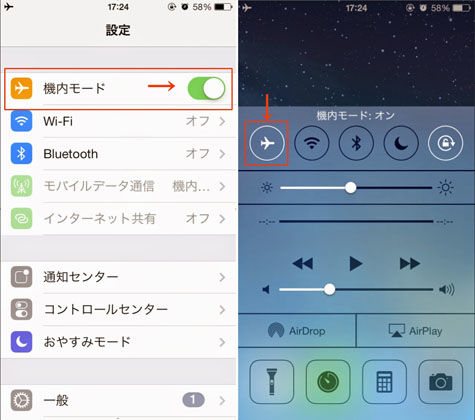
対処法④:キャリア設定のアップデートを確認
キャリアアップデートが最新かどうか確認する方法はiPhoneの「設定」>「一般」>「情報」>「キャリア設定のアップデート」をタップするとアップデート可能なファイルが開きますので、そちらを実行してアップデートを行ってください。
対処法⑤:キャリアの確認
未払い料金の滞納があるとキャリアから契約を止められる可能性があります。また、iPhoneを紛失したときに自分で回線停止手続きを行ったままにしておくと、新しいSIMカードを挿入してもカードを認識しない場合がありますので、携帯料金の確認と一緒に回線停止手続きの解約を申し込みましょう。
対処法⑥:iOSの不具合修復ソフトReiBootを利用
iOS不具合修正ソフト「ReiBoot」は99%のiPhone/iPad/iPod/Apple TVの不具合を解消できるiPhone不具合修正ソフトウェアです。SIMカードが認識されない原因として、iPhone本体のシステムトラブルの場合もありますので不具合修正ソフトを試してみるのもおススメです。対応可能なiPhoneのトラブルは下記の通りです。
-
Reibootを起動して、USBケーブルを使ってiPhoneをパソコンに接続します。
-
「開始」をクリックし、「普通モード」を選びます。


-
「ダウンロード」をクリックして、ファームウェアのダウンロードを開始します。ダウンロードが完了すると、「普通モードを開始」をクリックします。


対処法⑦:Appleお問い合わせに連絡する
上記の方法を試してみてもiPhoneがSIMカードを認識しない場合は、Appleのカスタマーサポートへ相談してみましょう。もし他のユーザーからも同様の症状があれば、キャリアやあなた自身の問題ではなく、iOSソフトウェアの方に原因がある可能性がありますので、Appleが何か解決法を提案してくれるかもしれません。
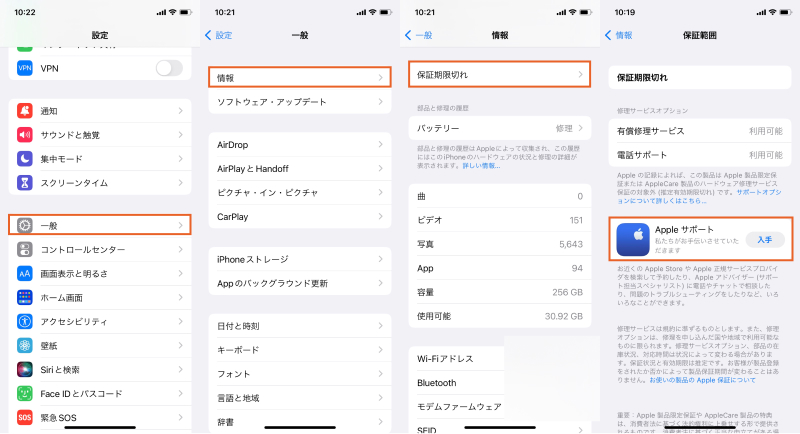
まとめ
上記の方法を試してもダメな場合はSIMカードか、iPhone本体に異常がある可能性がありますので、販売店かAppleに相談してみるのが良いでしょう。また、「ReiBoot」のような無料で使える不具合修正ソフトもおススメです。「ReiBoot」ではiPhoneの不具合修正に加えてアップデート機能、リカバリーモードの復旧機能も備えてありますので、きっとお役に立てると思います。それでは、より良いiPhoneライフをお過ごしください。
【6選】iphone14/16がSIMカードを認識しない時の対処法
最終更新日2024-10-28 / カテゴリiPhone 14について








(3 票、平均: 4.0 out of 5 )
(クリックしてこの記事へコメント)